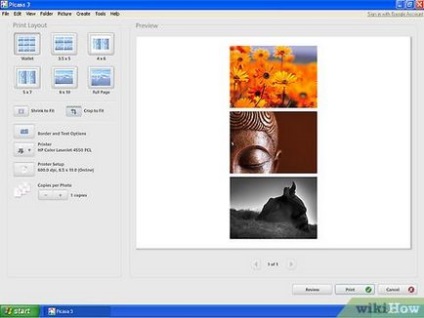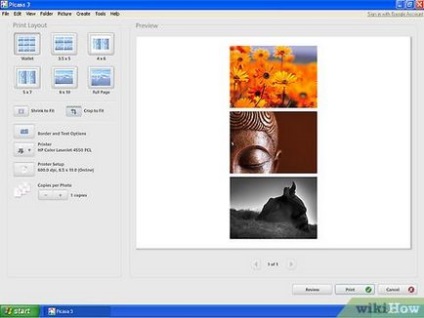Hogyan nyomtatni miniatűrök
szerkesztés lépései
Szerkesztése 1. módszer a 3:
Nyomtatás bélyegképek a Mac OS
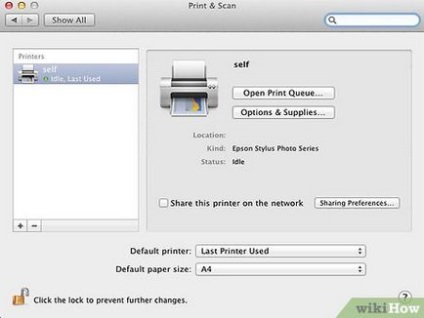
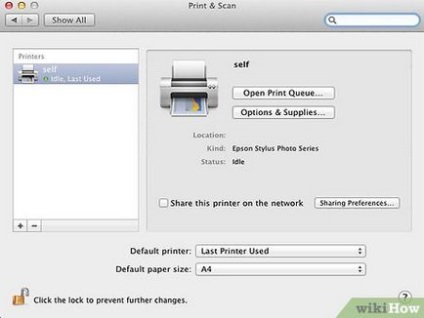
Csatlakoztassa a nyomtatót a számítógéphez, ha még nem tette meg.
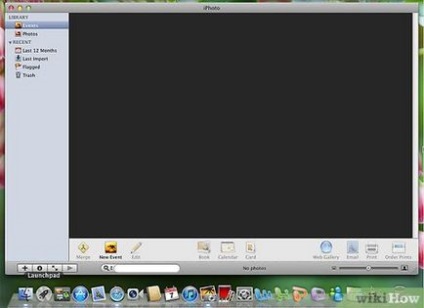
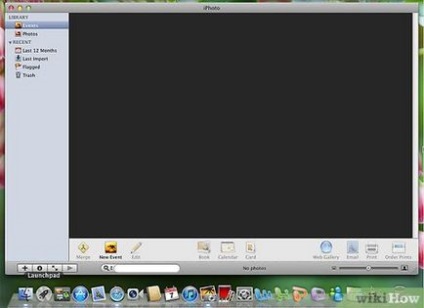
Nyissa meg a iPhoto, jeleníti meg a fényképek. Szükség lehet importálni őket, ha azt szeretnénk, hogy velük együtt dolgozni a nyomtatás előtt.
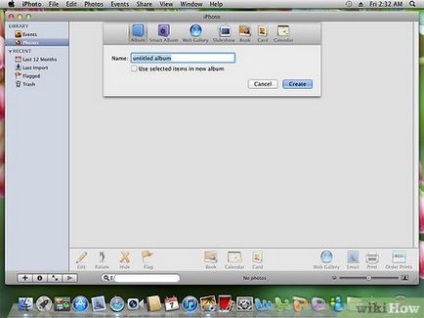
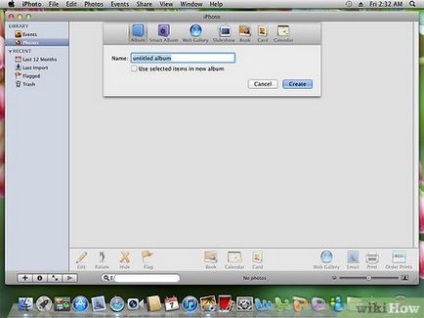
Hozz létre egy albumot, ha úgy dönt, fotók a különböző eseményeket. Meg kell választania minden rendelkezésre álló fotót össze, hogy egy teljes galériát.
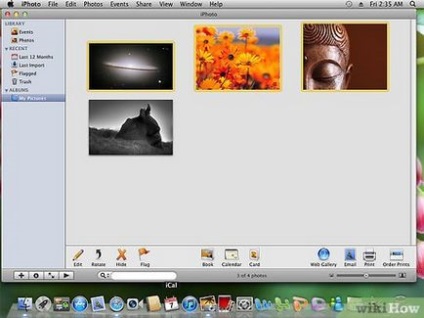
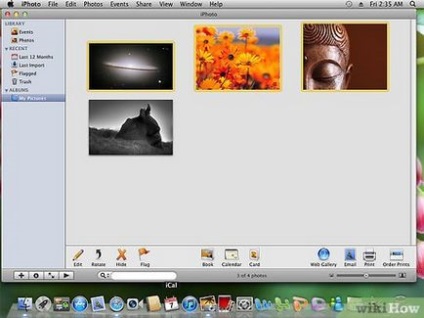
Jelölje ki a fotókat a kurzorral, vagy nyomja meg a «Command» kulcsokat.
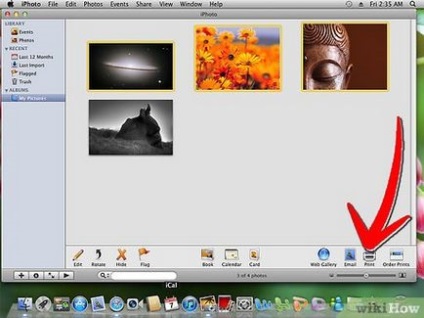
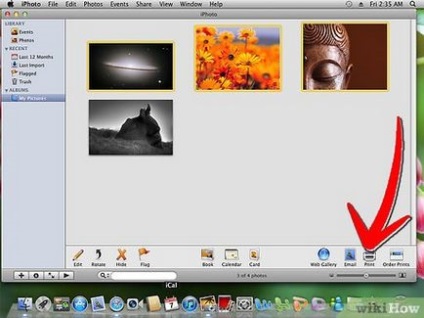
Menj a „Fájl”, majd a „Print”. Amikor megjelenik a Nyomtatás párbeszédpanelen módosítsa a formátumot a „Standard” a „Galéria”.
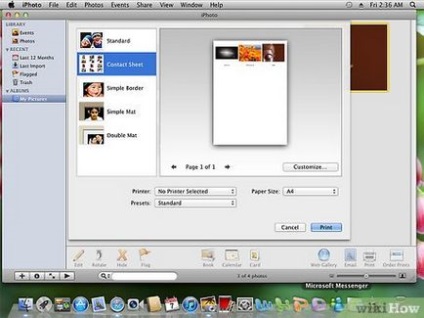
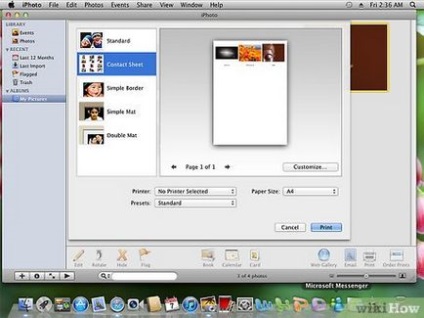
Kattintson a „Nyomtatás”, és a vázlat kezd nyomtatni.
Szerkesztése 2. módszer 3:
Nyomtatás bélyegképek Windows
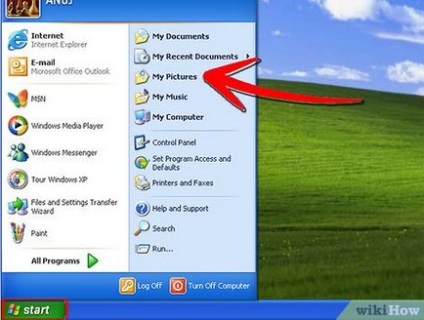
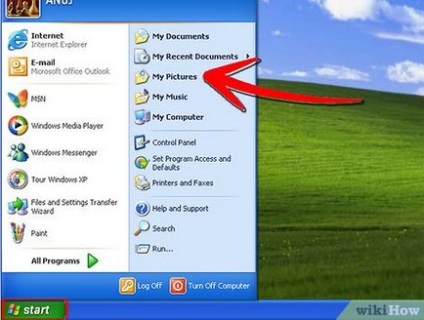
Kattintson a „Start” gombra a bal alsó sarokban az asztalon. válassza ki a „Kép” menüpontot. Így megy a galéria „natív» Ablakok képeket.
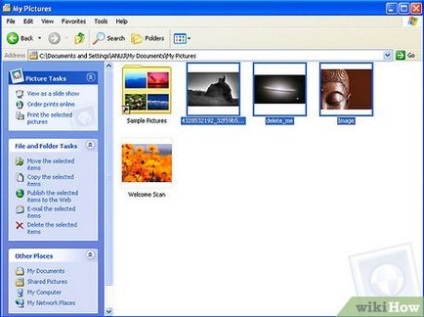
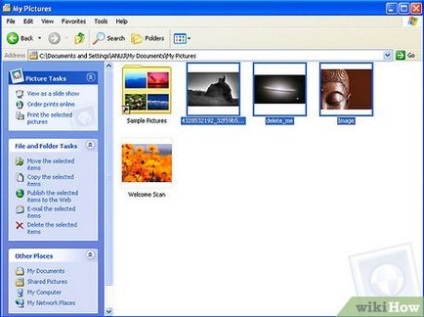
Válassza ki a kívánt képeket a formában vázlatok. Megadhatja azokat a kurzort, és kattintson az egyes képet, ha megnyomja az «ellenőrzés».
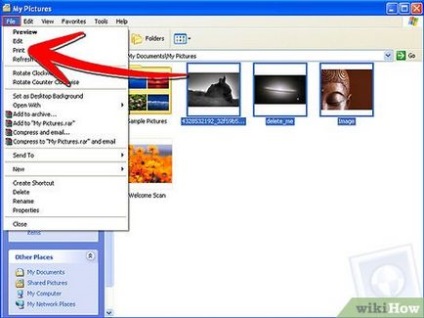
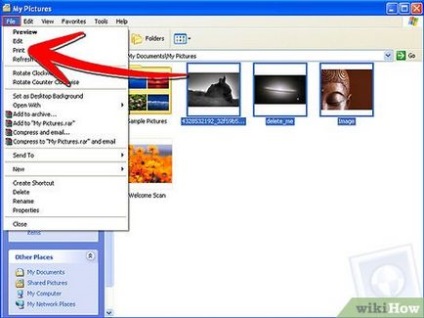
Kattintson a „Nyomtatás” gombra a felső panelen.


Válassza ki a nyomtatási beállításokat. Kattintson a „Papírméret” és válassza ki a papír méretét a „kapcsolati lapok”. Azt is megadhatja a nyomtató, és adja meg a példányszámot.
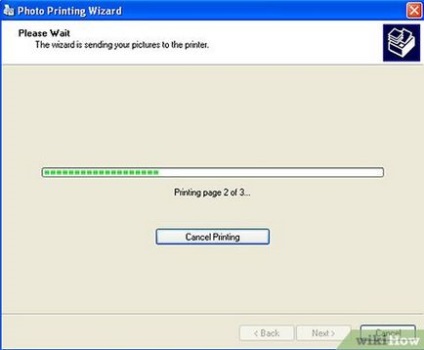
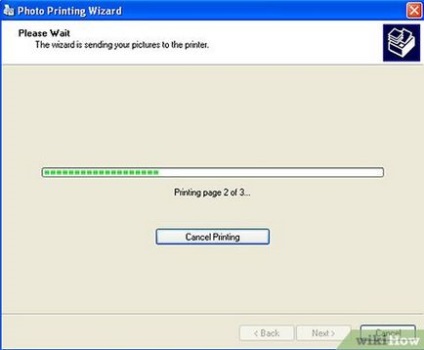
Válassza ki a „Print”, és a számítógép elkezdi nyomtatott képekre.
Szerkesztése 3. módszer 3:
Nyomtatás bélyegképek az internetről
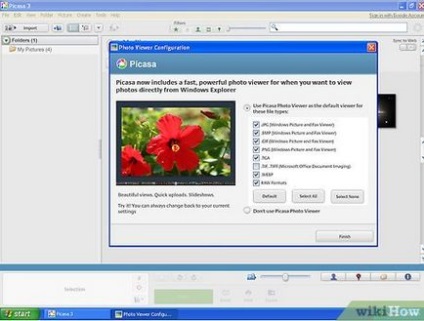
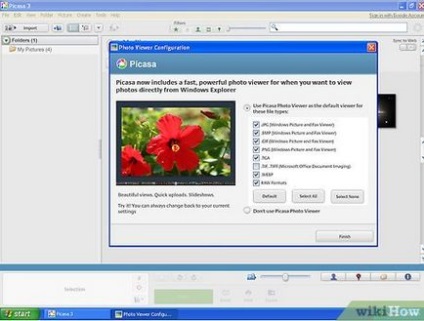
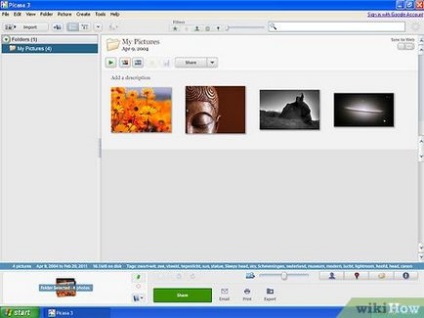
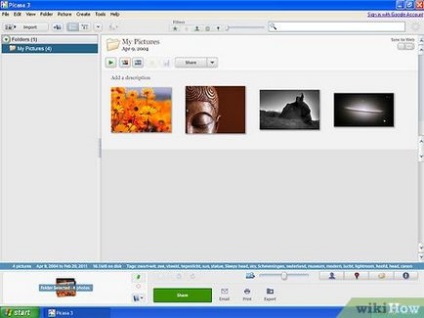
Add meg fényképeket az album. Ezután úgy dönt, hogy nyomtatni albumot vagy hozzon létre egy mappát a kiválasztott képeket. Akkor megy a „Mappa” menüben vagy az „Album” a vízszintes eszköztárban.


- Azt is ki lehet nyomtatni egy lap, a „Collage” funkció a Picasa. Kattintson a „Collage” fül mellett a lap „könyvtár”. Válassza ki az „Index List” A beállítások listájából. Ha ezt a lehetőséget választja, a miniatűr méretű függ, hogy hány képet úgy dönt, hogy a kollázs lapos index. A további képek kiválasztása, annál kisebb lesz a méret a bélyegképek.